附註: Microsoft Project 網頁版即將變更為 Microsoft Planner。 當新 Planner 推出至您的組織後,您就可以繼續在新 Planner 中使用大部分的 Project 網頁版功能。 若要深入了解新 Planner,請參閱 Planner 常見問題集 和 Planner 說明與學習。
在 Project 網頁版中,標籤可協助您快速查看哪些工作具有共性,例如需求、位置、相依性或重要時間限制。 在 [ 網格 線 ] 或 [ 版面] 檢視中新增或編輯卷標很簡單。
在 [網格線] 檢視中新增和編輯標籤
-
確定 [卷 標] 欄可供使用。 如果沒有看到,請選取 [ 新增欄 ],然後選取 [ 卷標]。
-
在 [ 卷標] 單元格 內按下,然後選擇一個選項。 如果您已經有正在使用的標籤,您可以輸入標籤名稱。
![在 [專案網格線] 檢視中新增標籤](https://support.content.office.net/zh-tw/media/9121909c-4189-4b6c-8fd6-bf89c9a41da3.png)
-
若要重新命名標籤,請選取標籤並輸入您想要的內容。 或選 取 [編輯標籤名稱 ],然後將標籤名稱變更為您想要的名稱。
![在 [專案網格線] 檢視中編輯標籤](https://support.content.office.net/zh-tw/media/3eb126f1-200d-4854-911c-2201e0498238.png)
提示:
-
例如,您可以將任務上的粉紅色標籤命名為「安全」,然後在專案中所有其他安全相關任務上使用相同的粉紅色「安全」標籤。
-
重新命名標籤會變更專案中使用該標籤色彩的所有實例。
-
-
若要移除標籤,請選取卷標旁邊的 X 。
在工作詳細數據中新增和編輯標籤
-
從 [ 網格線] 檢視中,選取 [開啟詳細數據]。 工作會在右側開啟工作詳細數據。 如果您是在 [ 版面 ] 檢視中,請選取工作,它也會開啟工作詳細數據。
-
選取 [新增卷標 ],然後選擇一個選項。 如果您已經有正在使用的標籤,您可以輸入標籤名稱。
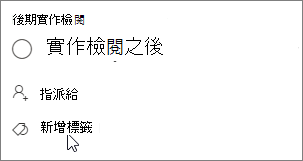
-
若要重新命名標籤,請選取標籤並輸入您想要的內容。 或選 取 [編輯標籤名稱 ],然後將標籤名稱變更為您想要的名稱。
-
若要移除標籤,請選取卷標旁邊的 X 。
在 [版面] 檢視中新增標籤
-
選 取 [更多選項]。
-
選取 [卷標 ],然後選擇標籤。
![在 [項目面板] 檢視中新增標籤](https://support.content.office.net/zh-tw/media/b27811d3-9831-4ef3-9761-b10674937da3.png)
-
若要編輯標籤,請選取工作加以開啟。
在 [版面] 檢視中依卷標分組
當您需要一起查看相關工作時,按卷標分組是查看工作及變更指派給它們之標籤的絕佳方式。
![在 [版面] 檢視中依卷標分組](https://support.content.office.net/zh-tw/media/019adebb-1313-4fbb-9881-dfa52d07cf23.png)
-
選取 [版面]。
-
選取 [分組方式]。
-
選擇 [卷標]。
依標籤篩選工作
您可以使用標籤來篩選工作,以協助您專注於特定類型的工作或工作。
-
選取 篩選條件。
-
展開 [ 標籤] 選項。
-
選擇您要篩選的標籤。
若要清除篩選,請選取您要篩選的標籤,或選取 [ 全部清除]。
更多組織方式
如果您需要更多組織工作的方式,您可能會發現貯體很有幫助。 您可以 將工作分成幾個貯體 ,協助您將工作組織成階段、工作類型或部門等專案。
使用 [版面] 上每個任務所顯示的標籤、貯體、進度符號、日期、工作分派、批註和附件,讓您一眼就能看出專案中發生的情況。 Microsoft Planner 和 Project 網頁版使用這些工具。










